今天小编给大家分享一下windows ideacentre如何进入u盘启动的相关知识点,内容详细,逻辑清晰,相信大部分人都还太了解这方面的知识,所以分享这篇文章给大家参考一下,希望大家阅读完这篇文章后有所收获,下面我们一起来了解一下吧。
1、启动过程中按F1进入BIOS(部分机型则是开机按Enter键)进入之后再按F12选择进入BIOS Setup。
2、如果预装的是win8、win10的新机型按→方向键转到Exit在选择OSOptimized Defaults,按回车键选择Disabled回车。
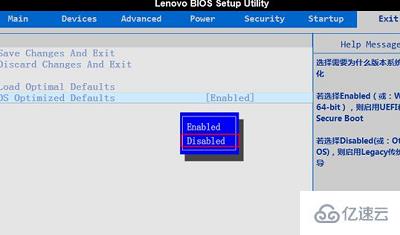
3、在弹出警告直接选择Yes回车,表示禁用Secure Boot并开启CSM也就是开启了Legacy模式,然后再按F9加载默认的设置在按回车。
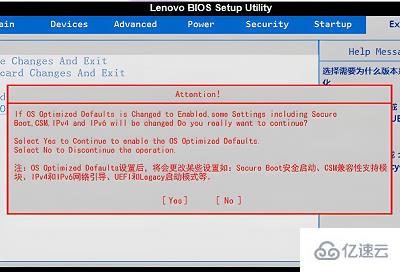
4、然后按←方向键转到Startup,确保CSM是Enabled,Boot Priority是Legacy First,然后选择Primary Boot Sequence回车。

5、在Exclude from boot order(表示未添加的项目)下有个USB HDD选项,选择它按键盘的X添加到上面。
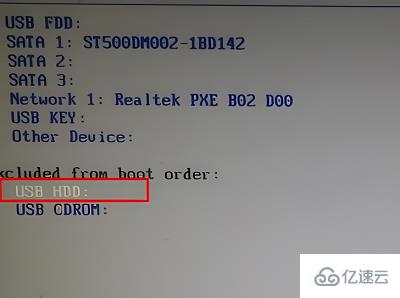
6、同时按住Shift和+号移动,将USB HDD移动到第一位。
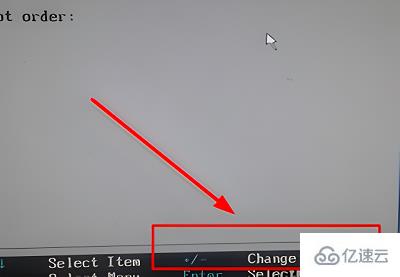
7、按F10回车重启插入U盘,就可以从U盘启动了。
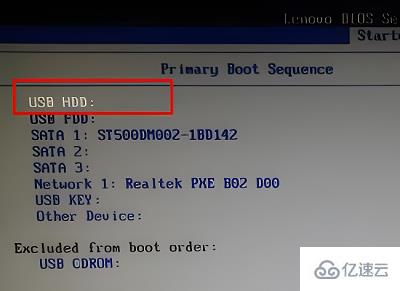
8、最后设置好之后只需放入U盘,重启按F12快捷键弹出启动菜单选择U盘启动就可以了。
以上就是“windows ideacentre如何进入u盘启动”这篇文章的所有内容,感谢各位的阅读!相信大家阅读完这篇文章都有很大的收获,小编每天都会为大家更新不同的知识,如果还想学习更多的知识,请关注亿速云行业资讯频道。
免责声明:本站发布的内容(图片、视频和文字)以原创、转载和分享为主,文章观点不代表本网站立场,如果涉及侵权请联系站长邮箱:is@yisu.com进行举报,并提供相关证据,一经查实,将立刻删除涉嫌侵权内容。